ዝርዝር ሁኔታ:
- ደረጃ 1 ደረጃ 1 - አካላት
- ደረጃ 2 - ደረጃ 2 - የ Servo ሞተርን ያገናኙ
- ደረጃ 3 ደረጃ 3 ትንሽ ግንዛቤ
- ደረጃ 4: ደረጃ 4: የ Servo ሞተርን ለመፈተሽ ኮድ ያክሉ።
- ደረጃ 5 - ደረጃ 5 - ለግንኙነት መዘጋጀት
- ደረጃ 6 - ደረጃ 6 - ግንኙነቱን መሞከር
- ደረጃ 7 ደረጃ 7 ትዕዛዞችን ማከል
- ደረጃ 8 ደረጃ 8 መሣሪያውን ከእርስዎ መጋረጃዎች ጋር ያገናኙ (አስፈላጊ አይደለም)

ቪዲዮ: በቴሌግራም ቁጥጥር የማያቋርጥ የማዞሪያ ሰርቪ (ሲአርኤስ) ሞተር -8 ደረጃዎች

2024 ደራሲ ደራሲ: John Day | [email protected]. ለመጨረሻ ጊዜ የተሻሻለው: 2024-01-30 07:32

በዚህ መመሪያ ውስጥ CRS ን በቴሌግራም እንዴት እንደሚቆጣጠሩ አስተምራችኋለሁ። ለዚህ አስተማሪ ሁለት ነገሮች ያስፈልጉዎታል። በ NodeMCU 1.0 (ESP-12E ሞዱል) ላይ እሰራለሁ። ይህ በሌሎች የአርዱዲኖ ቦርዶች ላይ ሊሠራ ይችላል ፣ ለእሱ ትክክለኛውን ድራይቭ ማግኘት ያስፈልግዎታል።
ለ ESP-12E ሞዱል የሚከተለው የማዋቀሪያ አከባቢ ነበር
- ዊንዶውስ 10
- አርዱዲኖ IE 1.8.7 (የዊንዶውስ ማከማቻ 1.8.15.0)
ለ ESP-12E ሞጁል ሾፌሮችን እና ዋና ፋይሎችን እንዴት እንደሚጭኑ መመሪያ እዚህ ይገኛል-
አንዴ ይህንን ካደረጉ። ለመሄድ ዝግጁ ነን!
ደረጃ 1 ደረጃ 1 - አካላት

ለዚህ ትምህርት አንዳንድ ክፍሎች ያስፈልግዎታል
- ESP12-E ሞዱል (ESP8266)
- ቀጣይነት ያለው የማዞሪያ ሰርቪ ሞተር (ይህ እኔ የተጠቀምኩት ነው)
- የማይክሮ ዩኤስቢ ገመድ
- የ Wifi አውታረ መረብ
- የቴሌግራም መተግበሪያ
- የ Botfather Bot (አይጨነቁ ፣ እዚያ እንደርሳለን)
ደረጃ 2 - ደረጃ 2 - የ Servo ሞተርን ያገናኙ

የ servo ሞተር ሽቦን ለማገናኘት ይህንን መርሃግብሮች ይከተሉ።
- ጥቁር: GND (መሬት)
- ቀይ: 3.3V ወይም 5V (ኃይል)
- ቢጫ ወይም ነጭ - ዲጂታል ውፅዓት (ሲግናል)
ስለዚህ ፣ እኔ የተጠቀምኩትን ተመሳሳይ የ servo ሞተር የሚጠቀሙ ከሆነ እና ከፍተኛ የቮልቴጅ (5 ቪ ከፍተኛ) ውፅዓት ያለው የአርዱዲኖ ቦርድ ካለዎት የኃይል ገመዱን እዚያ ላይ ማጣበቅ ይችላሉ። ይህ ማለት የ servo ሞተር የበለጠ ጥንካሬን ያመጣል ማለት ነው። ያም ሆነ ይህ 3.3V ወይም 5V ሁለቱም ጥሩ ናቸው።
ደረጃ 3 ደረጃ 3 ትንሽ ግንዛቤ
የሙከራ ኮዱን ከመጀመራችን እና የሚሰራ ከሆነ ከማየታችን በፊት ስለዚህ የ servo ሞተር መረዳት ያለብዎት ነገር አለ። ወደ ተወሰኑ ማዕዘኖች የሚዞር የተለመደው የ servo ሞተር ስላልሆነ ፣ ለመጠቀም የሚያስፈልግዎት ኮድ ትንሽ የተለየ ነው።
ብዙ ሙቀትን ስለሚፈጥር እና ምርቱ ያለውን ብዙ ሕይወት ሊወስድ ስለሚችል ሰርቨርውን በሙሉ ኃይል እንዲጠቀሙ አልመክርም። በ [60, 120] አካባቢ ለመቆየት ይሞክሩ።
ባዶነት loop {
myservo.write (90); // ይህ ማለት ምንም እንቅስቃሴ የለም ፣ የ servo ሞተር ቆሞ ቆሟል (1000); myservo.write (0); // ይህ ማለት ሙሉ ፍጥነት በተቃራኒ ሰዓት አቅጣጫ እንቅስቃሴ መዘግየት (1000) ማለት ነው። myservo.write (180); // ይህ ማለት ሙሉ ፍጥነት በሰዓት አቅጣጫ እንቅስቃሴ መዘግየት (1000) ማለት ነው። }
ደረጃ 4: ደረጃ 4: የ Servo ሞተርን ለመፈተሽ ኮድ ያክሉ።
#ያካትቱ
Servo myservo; ባዶነት ማዋቀር () {myservo.attach (D5); // አገልጋዩን በፒን D5 ላይ ያያይዙ)} ባዶነት loop () {myservo.write (85); // ሞተሩን በተቃራኒ ሰዓት አቅጣጫ በቀስታ ፍጥነት መዘግየት (1000) ያሽከረክራል ፤ myservo.write (120); መዘግየት (1000); myservo.write (90); መዘግየት (5000); }
ደረጃ 5 - ደረጃ 5 - ለግንኙነት መዘጋጀት
ከእርስዎ አርዱዲኖ ጋር ለመግባባት ሁለት ነገሮችን ማስተካከል ያስፈልግዎታል። እነሱ በጣም ቀላል ናቸው። ይህንን ተግባራት በሁለት ትናንሽ ክፍሎች እንከፍላለን።
ቦቱ
- በተንቀሳቃሽ ስልክዎ ላይ ቴሌግራምን ይጫኑ።
- በቴሌግራም ላይ አካውንት ያድርጉ።
- ተጠቃሚውን 'Botfather' ይፈልጉ።
- እሱ የሚያሳየውን ትዕዛዞችን በመጠቀም አዲስ ቦት ያድርጉ (የሚሰጥዎትን ቁልፍ ያስቀምጡ)።
የአርዱዲኖ ተግባራት
- Arduino IE ን ይክፈቱ።
- ወደ ‹የቤተ -መጽሐፍት አስተዳዳሪ› ይሂዱ።
- ቤተ -መጽሐፍቱን 'ዩኒቨርሳል ቴሌግራምቦት' ያክሉ።
-
'ArduinoJson' ላይብረሪውን ያክሉ።
- ቤታውን አይጨምሩ
- የቅርብ ጊዜውን 5.x ግንባታ ያክሉ።
ደረጃ 6 - ደረጃ 6 - ግንኙነቱን መሞከር

እኛ እዚያ ደርሰናል።
- 'Echobot' ን ከአለምአቀፍ ቴሌግራም> esp8266 ቤተ -መጽሐፍት ውስጥ ይክፈቱ።
- እርስዎ ባሉበት ቦታ አውታረ መረብዎን ለማዛመድ የ wifi ምስክርነቶችን ይለውጡ።
- የጡት አባት የሰጠዎትን BOTtoken ይለውጡ።
- በ ‹ባዶ ባዶ loop () ፤› ውስጥ ባለው loop ውስጥ ይህንን የኮድ መስመር ያክሉ
Serial.println (bot.messages .text);
አሁን ለመሞከር ዝግጁ ነን።
ይህን ኮድ ወደ የእርስዎ አርዱinoኖ ይስቀሉ። እርስዎ NodeMCU ከ wifi አውታረ መረብዎ ጋር የሚገናኝ ከሆነ ተከታታይ ማሳያውን ይፈትሹ። አንዴ እንደተገናኘ ካዩ በኋላ ወደ ቦትዎ መልእክት ይላኩ። ትክክለኛውን ተመሳሳይ መልእክት መልሰው ሊልክልዎት ይገባል።
ደረጃ 7 ደረጃ 7 ትዕዛዞችን ማከል
ስለዚህ ፣ ሰርቷል! በመሳሪያዎች መካከል ግንኙነት አግኝተናል። ቀጣዩ ደረጃ ነገሮችን በአንድ ላይ ማከል ነው። ስለዚህ አሁን ባለው የኢኮቦት ኮድ ትዕዛዞችን እንጨምራለን። እኔ ከሰጠኋችሁ የመጨረሻ ኮድ ይልቅ ቀጣዩን ኮድ ማስቀመጥ ጥሩ ሀሳብ ሊሆን ይችላል። ስለዚህ እንደ በቀቀን የሚመስል ቦት እንዳይኖረን እንከለክላለን።
ይህ የሚቀጥለው የኮድ ቁራጭ በአዳዲስ መልእክቶች ውስጥ በሚዘዋወረው loop ውስጥ መሆን አለበት። የ servo ሞተርን በሚያስቀምጡበት ሁኔታ ላይ በመመስረት ‹ክፈት› እና ‹ዝጋ› ትዕዛዞችን መለዋወጥ ይፈልጉ ይሆናል። ይህንን ወደ የእርስዎ esp8266 ይስቀሉ እና የሚሰራ ከሆነ ያረጋግጡ።
// የሚፈልጉትን ትዕዛዝ
ከሆነ (bot.messages .text == "ክፈት") {
// የእርስዎ bot የሚሰጠው መልስ bot.sendMessage (bot.messages .chat_id ፣ “መጋረጃዎቹን እከፍታለሁ”) ይሰጥዎታል ፤
// የአርዱዲኖ ቦርድ ምን ያደርጋል
myservo.write (80); // servo ሞተር መጋረጃዎቹን ለመክፈት በተቃራኒ ሰዓት አቅጣጫ ይመለሳል
}
ከሆነ (bot.messages .text == "Stop") {// ቦትዎ የሚሰጠው መልስ bot.sendMessage (bot.messages .chat_id ፣ "መጋረጃዎችን ማቆም") ይሰጥዎታል ፤ // የአርዲኖ ቦርድ ምን ያደርጋል myservo.write (90); // servo ሞተር መዞሩን ያቆማል}
ከሆነ (bot.messages .text == "Close") {// ቦትዎ የሚሰጠው መልስ bot.sendMessage (bot.messages .chat_id ፣ "መጋረጃዎቹን እዘጋልዎታለሁ።"); // የአርዲኖ ቦርድ ምን ያደርጋል myservo.write (80); // servo ሞተር መጋረጃዎቹን ለመዝጋት በሰዓት አቅጣጫ ይቀየራል}
ደረጃ 8 ደረጃ 8 መሣሪያውን ከእርስዎ መጋረጃዎች ጋር ያገናኙ (አስፈላጊ አይደለም)

ኢዬ ፣ ጨርሰሃል!
ከርቀት ሊቆጣጠሩት ይችሉ ዘንድ ቴሌግራምትን ከአርዱinoኖ ጋር እንዴት ማገናኘት እንደሚቻል መመሪያዎቹ ነበሩ። እኔ ግን ይህንን በአካል መክፈት ሳያስፈልገኝ መጋረጃዬን በስቱዲዮዬ ውስጥ የምከፍትበት መንገድ እንዲኖረኝ ይህንን ልዩ ዝግጅት አደረግሁ። ስለዚህ እንደ እኔ ተመሳሳይ ማድረግ ከፈለጉ ፣ የመጨረሻው ስቴፕ የእኛን ትንሽ መሣሪያ ከመጋረጃዎችዎ እና ከ voila ጋር ማገናኘት ነው።
የሚመከር:
24v ዲሲ ሞተር ወደ ከፍተኛ ፍጥነት ሁለንተናዊ ሞተር (30 ቮልት) 3 ደረጃዎች

24v ዲሲ ሞተር ወደ ከፍተኛ ፍጥነት ሁለንተናዊ ሞተር (30 ቮልት) - ሠላም! በዚህ ፕሮጀክት ውስጥ የተለመደ መጫወቻ 24V ዲሲ ሞተርን ወደ 30 ቮ ዩኒቨርሳል ሞተር እንዴት እንደሚለውጡ አስተምራችኋለሁ። በግል የቪዲዮ ምስል ማሳያ ፕሮጀክትን በተሻለ እንደሚገልፅ አምናለሁ። . ስለዚህ ወንዶች ቪዲዮውን መጀመሪያ እንዲመለከቱ እመክራለሁ። ፕሮጀክት V
ኤሌትሮ ሞተር + የፍርግ ሞተር: 12 ደረጃዎች

ኤልክትሮ ሞተር + ፍጅ ሞተር - በዴዝ ትምህርት ሊሰጥ በሚችል ቃል uitgelegd hoe je 2 verschillende elektromotoren kan maken። ደ eerste een kleine elektromotor waarbij de spoel draait en de magneet vast zit. ዴ ትዌዴድ ተጣጣፊ ሞተር ነው።
ኤፍፒጋ ቁጥጥር የተደረገበት የ RC ሰርቪ ሞተር ሮቦት ክንድ - ዲክሌንት ውድድር 3 ደረጃዎች

ኤፍፒጋ ቁጥጥር የተደረገበት የ RC ሰርቪ ሞተር ሮቦት ክንድ - ዲክሌንት ውድድር FPGA ን የሚቆጣጠር የ servo ሞተር ሮቦት ክንድ የዚህ ፕሮጀክት ግብ በፕሮግራም ሰሌዳ ላይ የሽያጭ ሥራዎችን ማከናወን የሚችል መርሃግብር ያለው ስርዓት መፍጠር ነው። ስርዓቱ Digilent Basys3 ልማት ቦርድ ላይ የተመሠረተ እና የጋራን የመሸጥ ችሎታ ይኖረዋል
ባለአንድ ሽቦ ጠመዝማዛ ሞተር / ኤሌክትሪክ ሞተር 6 ደረጃዎች

ባለአንድ ሽቦ ጠመዝማዛ ሞተር / ኤሌክትሪክ ሞተር - በዚህ ፕሮጀክት ውስጥ አንድ ነጠላ ጠመዝማዛ ሞተር ሞተር ደንበኛን እና እጅግ በጣም የተብራራ ፣ የዚህ የኤሌክትሪክ ሞተር ስሪቶች በአብዛኛዎቹ ተለዋጭ የአሁኑ መሣሪያዎች ውስጥ ያገለግላሉ። የእኛ ሞተር ከፍተኛ ኃይል የለውም ፣ እሱ ስለ ሥራው የበለጠ ነው
ሞተር 'ኤን ሞተር: 7 ደረጃዎች
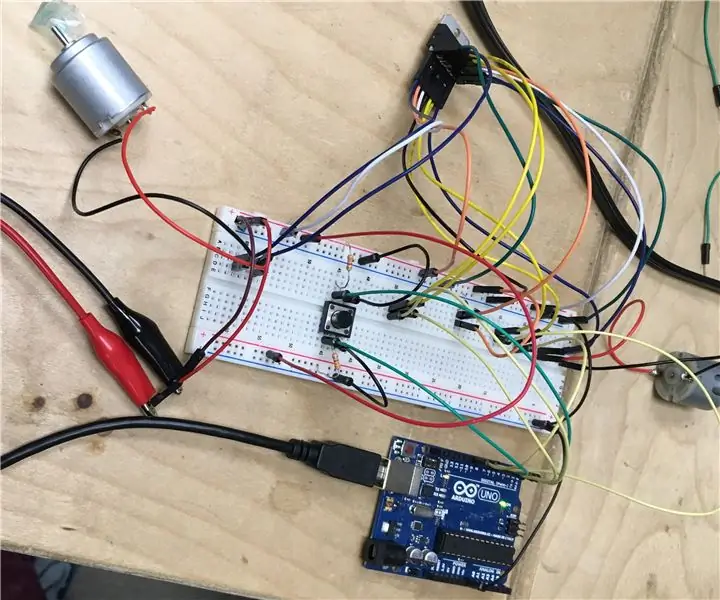
ሞተር ‹ኤን ሞተር› ይህ ፕሮጀክት እንደ ሁለት የተለያዩ ሀሳቦች ተጀምሯል። አንደኛው የኤሌክትሪክ መንሸራተቻ ሰሌዳ መሥራት ሲሆን ሁለተኛው ደግሞ የርቀት መቆጣጠሪያ መኪና መሥራት ነበር። ምንም ያህል እንግዳ ቢመስልም የእነዚህ ፕሮጀክቶች መሠረታዊ ነገሮች በጣም ተመሳሳይ ናቸው። ሲመጣ የበለጠ የተወሳሰበ እንደሚሆን ግልፅ ነው
